Oglas
Pomislite, koliko ur dnevno porabite za splet. Ker delam od doma in opravljam številne raziskave, ki temeljijo na spletu, poleg tega pa veliko mojih prostočasnih dejavnosti vključuje spletno povezavo, lahko zlahka gledam v 6–8 ur spletnega brskanja po katerem koli tednu. Za vas bi bile 2-3 ure morda več kot norma.
Kljub temu to sčasoma porabi veliko ur. Zdaj razmislite o tem, kako učinkoviti ste pri brskanju po spletu: 10 sekund za kopiranje besedila v Evernote, 30 sekund, da odprete Dictionary.com in povprašate po definiciji, nekaj minut, da bi našli spletni kupon kode itd. Vse to sešteva tudi.
Presenečeni bi bili, koliko ur vsako leto zapravite z neučinkovitim brskanjem po spletu, zato potrebujete te časovno razširjene razširitve za Chrome. Pomagali vam bodo povrniti izgubljene ure en klik hkrati.
1. Skrij vse zavihke z enim klikom

Predstavljajte si, da zatečete v službi in ste v zadnjih pol ure odprli desetine novih zavihkov, potem pa se vaš šef prikaže in ne morete ga pustiti, da bi videl. Namesto da jih zaprete z neželeno pošto bližnjice Ctrl + W, lahko preprosto kliknete
Gumb za paniko ikono (ali pritisnite F4) in vsi zavihki bodo zaprti in shranjeni kot zaznamki.In v tem je odlična stvar: ko se situacija z paniko konča, lahko vse zaprte zavihke povrnete tako, kot so bili. Tako priročno in prepričan sem, da lahko pomislite na številne druge primere, ko bi takšna razširitev lahko prišla prav.
Prenesi — Gumb za paniko (Prost)
2. Samodejno iskanje in uporaba kod kuponov
Ko boste naslednjič nakupovali po spletu, bodisi za oblačila, pisarniško opremo, igralne pripomočke ali celo samo pico, obstaja velika možnost, da Draga prihranili boste dober kos denarja ob vašem končnem naročilu. V enem letu bi vam lahko prihranili sto ali celo tisoče dolarjev.
Zelo preprosto: Ko boste kmalu odšli na plačilo, kliknite ikono medu in storitev bo samodejno iskala po spletu za vse veljavne kode kupona jih preizkusite, da vidite, katera ima največ prihrankov, nato pa se samodejno uveljavite to. Pot hitreje kot to storiti ročno!
Prenesi — Draga (Prost)
3. Oglejte si zgodovinske podatke o cenah med nakupovanjem

Ena od slabosti nakupovanja na Amazonu je, da je cena nalepk lahko zavajajoča. Običajno pokaže a Bil je cena nad Trenutni ceno, zaradi česar se zdi, da imate sklenjeno pogodbo, vendar je to redko. The Bil je cena je le priporočena maloprodajna cena ob prvi izdaji. Ta cena bi lahko močno zastarela.
Kako lahko preverite, ali je cena Amazona dejansko posel? Za ogled zgodovine cen artikla uporabite spletno mesto CamelCamelCamel. Če je podpovprečno, potem da, to je dogovor. Toda z uporabo lahko prihranite še več časa Kamera, razširitev, ki prikazuje to zgodovino cen z enim klikom.
Prenesi — Kamera (Prost)
4. Preverite spletne ocene za zanesljivost
Lažni spletni pregledi so nadloga spleta, zato se morate absolutno naučiti kako opaziti ponarejene preglede. Toda ponaredki postajajo boljši, še posebej, ker so proizvajalci in druge velike blagovne znamke začele svoje pobude manipuliranje spletnih pregledov Proizvajalci manipulirajo s 4 načini spletnih pregledovProizvajalci in podjetja dejansko manipulirajo s pregledi na različne načine tukaj na internetu. Seveda gre za dobro tisk. Vendar so nekateri načini skicirnejši od drugih, saj boste kmalu lahko ... Preberi več .
Dobra novica je, da obstajajo nekateri, ki se po svojih najboljših močeh borijo proti temu, npr PregledMeta. To spletno mesto vsebuje vse ocene izdelka, vsako analizira, da ima označevalce, ki lahko kažejo na ponarejenost, in nato uporabi le pristne ocene za izračun prilagojene ocene. S to razširitvijo je vse, kar potrebujete, da vidite »pravo« oceno izdelka.
Prenesi — PregledMeta (Prost)
5. Članke shranite za branje brez povezave

Če vsak dan obstajajo pomembni kosi, kjer nimate dostopa do interneta, lahko svoj čas v spletu povečate tako, da članke prihranite za branje pozneje v tistih urah brez povezave (na primer, ko vozite z vlakom ali čakate na imenovanje).
Namizni papir je odlična za to, predvsem zato, ker ima več funkcije za uporabnike energije. Ampak ena odlika, ki mi je zelo všeč, je sposobnost članke pošljite v Kindle. Tehnologija e-Ink, ki jo uporablja Kindles, omogoča neverjetno bralno izkušnjo, zakaj torej ne bi brali člankov z njim? Oči se vam bodo zahvalile. (Če je še nimate, si oglejte naš vodič za nakup prave Kindle.)
Prenesi — Namizni papir (Prost)
6. Shranite spletni medij v Evernote
Ne morete iti narobe bodisi Evernote bodisi OneNote Evernote vs. OneNote: Katera aplikacija za beleženje je prava za vas?Evernote in OneNote sta izjemni aplikaciji za zapisovanje. Težko je izbirati med obema. Primerjali smo vse, od vmesnika do organizacije beležk, da bi vam pomagali pri izbiri. Kaj za vas najbolje deluje? Preberi več , vendar ima Evernote pomembno prednost: Evernote Web Clipper, s katerim lahko s klikom enega gumba "posnamete" ("shranite") karkoli v spletu neposredno v enega od vaših zvezkov Evernote.
To se morda ne zdi veliko prihranka časa, vendar je ena od tistih stvari, ki jih morate poskusiti sami, da resnično dojamete, kako priročno je. Evernote vam ni treba držati odprtega. Ni vam treba žonglirati z več zavihki ali okni. Samo brskajte, kliknite in nadaljujte z brskanjem. Odlično za takrat, ko morate raziskati temo in želite zelo hitro sestaviti kup podatkov.
Prenesi — Evernote Web Clipper (Prost)
7. Z miško nad slikami za predogled ali povečavo
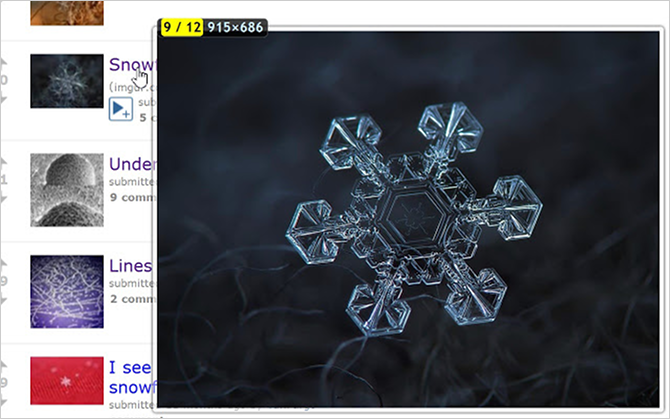
Vem, da se vam je to zgodilo že prej: ali brskate po strani in naletite na drobno sliko za povečavo morate klikniti ali naleteti na besedilno povezavo do slike, ki jo za ogled želite klikniti. Ne le da so to moteči, ampak lahko izgubijo dragocen čas.
Zato Imagus je tako ljubljen podaljšek. Z njim lahko le premaknete miško nad sliko ali povezavo in takoj vidite celoten rezultat. Ni treba odpreti novega zavihka in čakati, da se slika naloži. Podpira na tisoče spletnih mest v spletu in lahko ga malo prilagodite glede na velikost predogleda, zamudo kazalca, motnost itd.
Prenesi — Imagus (Prost)
8. Miška nad besedami za definicije
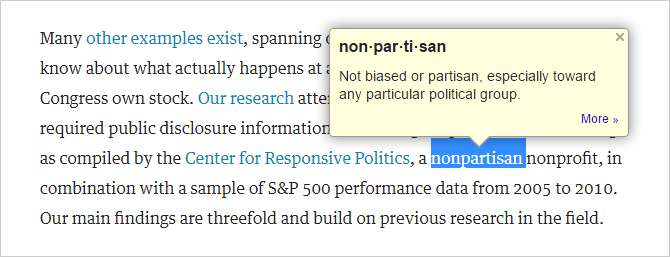
Ali se učite angleščino kot nov jezik, se spopadate s številnimi prefinjenimi akademskimi članki ali preprosto poskušate razširiti svoj osebni besednjak, Google slovar je odlična razširitev za namestitev. Z njim definicije niso nikoli več kot klik.
Tudi če ste samo navaden Joe Schmoe, ki želi biti na tekočem s temami, kot so svetovne zadeve, tehnološke novice ali področje financ, lahko redno naletite na članke v Fortune ali Čas ali Harvard Law Review ki raztezajo besedno banko. Lepo je, da je ta podaljšek pripravljen.
Prenesi — Google slovar (Prost)
9. Označite za prevajanje besedila

Internet je za globalizacijo naredil več kot kateri koli drug napredek v zgodovini tehnologije, zato je Google prevajalnik podaljšek je tako primeren. Zdaj lahko preberete kateri koli članek ali segment besedila, tudi če ni napisan v jeziku, ki ga osebno poznate.
Samo poudarite besedo ali odstavek in razširitev jo lahko prevede v pojavno okno, ni treba odpreti novega zavihka ali se pomakniti na drugo stran. Če želite prevesti celotno stran, lahko preprosto kliknete ikono Prevedi. Celoten splet je zdaj na dosegu roke.
Prenesi — Google prevajalnik (Prost)
10. Nikoli več ne pozabite gesla
Vsekakor morate začeti z upraviteljem gesla, če ga še niste Takoj morate začeti uporabljati upravitelja geselDo zdaj bi vsi morali uporabljati upravitelja gesel. Pravzaprav neuporaba upravljavca geslov pomeni večje tveganje, da vas bodo vlomili! Preberi več . Če na kratko povem, upravitelj gesla vam omogoča, da ustvarite na stotine noro zapletenih gesel - edinstveno za vsak posamezen račun, ki ga imate v spletu - ne da bi vam bilo treba zapomniti nobeno od njih. To povečuje vašo varnost in vaše udobje. Kaj ni ljubiti?
Prihrani tudi čas. Kadar koli se morate nekaj prijaviti, upravljavec z gesli poskrbi za vas. LastPass je najbolj priljubljena možnost (na voljo ne samo v Chromu, ampak Windows, Mac, Linux, Android, iOS, Firefox, Opera in še več), vendar obstajajo nadomestni skrbniki gesel 5 najboljših možnosti LastPass za upravljanje geslaMnogi ljudje menijo, da je LastPass kralj upravljavcev gesel; ima veliko funkcij in se ponaša z več uporabniki kot kateri koli od njegovih konkurentov - a še zdaleč ni edina možnost! Preberi več če ne želite uporabljati LastPass iz kakršnega koli razloga.
Prenesi — LastPass (Prost)
11. Med tipkanjem preverite slovnico
Večina brskalnikov ima vgrajene preverjalnike črkovanja, vendar je vgrajena preverjanja črkovanja redka. In ni všeč, da so slovnice le koristne za tiste, ki angleškega jezika ne znajo - tudi najbolj zgovoren pisatelj dela napake. Preverjanje slovnice je odlično za lov na te napake.
Slovnična za Chrome samodejno preverja vašo slovnico med tipkanjem, ne glede na to, ali ste v Facebooku, Redditu, Gmailu, LinkedInu, Tumblrju itd. Prav tako lahko zazna nejasne ali zmedene besede in ponudi jasnejše alternative. Z njim se bo vaša kakovost pisanja čez noč izboljšala.
Prenesi — Slovnična (Prost)
12. Vstavite Emojis kamor koli

Ali si kupil v noro emoji Kaj to pomeni Emoji? Pojasnjene pomene obraza EmojiZmešani emojiji v besedilnem sporočilu, ki ste ga pravkar dobili? Tu so splošno sprejeti pomeni priljubljenih emojisov. Preberi več še? Te super nasmehe lahko najdemo po vsem spletu, zlasti na družbenih medijih, in trenutno igrajo pomembno vlogo pri trendovskih spletnih pogovorih. Če ne uporabljate emojis-ov v letu 2017, ne morete biti "in".
Stvar je v tem, da je emojis veliko lažje tipkati na mobilnih napravah kot na računalnikih. Dobra novica je to Tipkovnica Emoji lahko te vrzeli premaknete, vsaj znotraj Chroma. Podpira iskanje, kopiranje in lepljenje emojijev ter samodejno vstavljanje.
Prenesi — Tipkovnica Emoji (Prost)
13. Optimizirajte svojo Reddit izkušnjo

Eden glavnih očitkov proti Redditu - in obstajajo veliko veljavne pritožbe - je zastarel in primitiven vmesnik. Navigacija je bolečina in lahko traja nekaj časa, da se udobno počutite 9 čednih Reddit heks, ki jih morate takoj poskusitiAli lahko svojo izkušnjo z Redditom še izboljšate? Seveda lahko - samo sledite tem devetim čednim heksom! Preberi več . Še huje pa je, da je večina lastnosti kakovosti življenja zaprta za Reddit Gold (kar je v bistvu članstvo, ki stane 4 USD na mesec).
Toda vse to se spremeni s Reddit Enhancement Suite, razširitev, ki ponuja na stotine izboljšav vmesnika Reddit, številne pa prihranijo čas. Izpostavili smo nekaj najboljši razlogi, da začnete uporabljati program Reddit Enhancement Suite 10 razlogov, zakaj potrebujete program Reddit Enhancement SuiteSuite Reddit Enhancement Suite je na voljo v brskalnikih Chrome, Firefox, Opera in Safari. Mislite, da lahko živite brez tega? Tukaj je nekaj najbolj spremenljivih funkcij, ki vas bodo prepričale, da ga namestite pronto. Preberi več zato to preverite, če vas zanima.
Prenesi — Reddit Enhancement Suite (Prost)
Kako prihranite čas v Chromu?
Medtem ko bodo zgornje razširitve obrijele veliko zapravljenega časa, priporočamo tudi uporabo nekaterih te razširitve za povečanje produktivnosti 25 Chromovih razširitev, da boste bolj produktivniToliko slišimo o produktivnosti. Kako postanemo bolj produktivni? Kaj nam lahko pomaga biti ekstra produktivni? Katera orodja nas delajo najbolj produktivne? Preberi več , te razširitve za delo brez povezave 13 najboljših Chromovih razširitev in aplikacij za delo brez povezaveNi interneta na poti? Brez skrbi, lahko še vedno imate produktiven dan na svojem Chromebooku ali drugem prenosniku, če opravite malo priprave. Tukaj je kako. Preberi več , in seveda, naše absolutno najljubše razširitve za Chrome Najboljše razširitve za ChromeSeznam samo najboljših razširitev za Google Chrome, vključno s predlogi naših bralcev. Preberi več . Ne nameščajte vse od njih - tudi le peščica lahko zelo spremeni.
Priporočamo tudi izogibanje tem razširitvam za Chrome 10 Chromovih razširitev, ki bi jih morali odstraniti zdajTežko je spremljati, katere razširitve so bile ujete, da zlorabljajo svoje privilegije, vendar morate definitivno odstraniti teh 10 čim prej. Preberi več , na primer Hover Zoom (namesto tega uporabite razširitev Imagus, ki smo jo objavili v tej objavi).
Če obstajajo še druge razširitve, ki prihranijo čas, jih prosimo, da jih delite z nami v spodnjih komentarjih! Vse nasvete, ki jih imate za nas, bi jih radi slišali.
Joel Lee ima B.S. na področju računalništva in več kot šest let izkušenj s pisanjem. Je glavni urednik za MakeUseOf.

